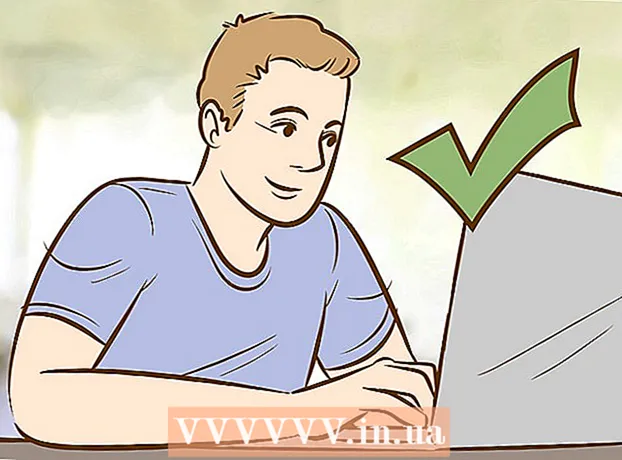Муаллиф:
Roger Morrison
Санаи Таъсис:
6 Сентябр 2021
Навсозӣ:
1 Июл 2024

Мундариҷа
- Ба қадам
- Усули 1 аз 4: Google Docs дар Google Docs кушоед
- Усули 2 аз 4: Google Docs -ро дар Microsoft Word кушоед
- Усули 3 аз 4: Файлҳои Microsoft Word -ро дар Google Docs кушоед
- Усули 4 аз 4: Дар Google Docs файли нав эҷод кунед
- Маслиҳатҳо
Google Docs як барномаи коркарди калима мебошад, ки ба шумо имкон медиҳад, ки ҳуҷҷатҳои матниро нависед ва таҳрир кунед ва онҳоро онлайн захира кунед. Бо ҳисоби ройгони Google, шумо метавонед Google Docs -ро барои эҷод ва таҳрири ҳуҷҷатҳои матнӣ истифода баред - ҳатто онҳое, ки дар Microsoft Word навишта шудаанд. Бифаҳмед, ки чӣ гуна Google Docs ва Microsoft Word кушодани ҳуҷҷатҳои Google ва чӣ гуна кушодани Docs Word дар Google Docs.
Ба қадам
Усули 1 аз 4: Google Docs дар Google Docs кушоед
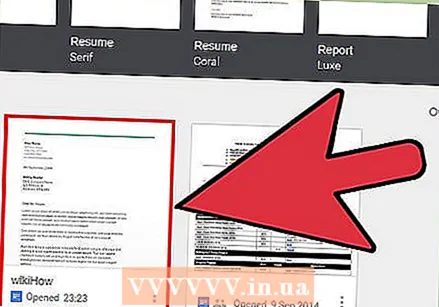 Google Docs -ро, ки мехоҳед кушоед, ёбед. Барои хондани файли дар Google Docs эҷодшуда (бо васеъкунии файли ".gdoc"), шумо бояд онро дар Google Docs кушоед. Шумо метавонед ин корро тавассути вебсайти Google Docs ё барномаи мобилӣ иҷро кунед.
Google Docs -ро, ки мехоҳед кушоед, ёбед. Барои хондани файли дар Google Docs эҷодшуда (бо васеъкунии файли ".gdoc"), шумо бояд онро дар Google Docs кушоед. Шумо метавонед ин корро тавассути вебсайти Google Docs ё барномаи мобилӣ иҷро кунед. - Агар файл ба почтаи электронӣ замима шуда бошад, онро бо зеркунии замима ва дар мизи кории худ ҷойгир карда, онро ба компютери худ зеркашӣ кунед.
- Агар шумо паёми почтаи электронӣ гирифта бошед, ки дар он "(корбар) шуморо барои таҳрири ҳуҷҷати навбатӣ даъват кардааст" кнопкаи "Кушодан дар Ҳуҷҷатҳо" -ро клик кунед то файлро бубинед ва таҳрир кунед.
 Агар шумо дастгоҳи мобилӣ истифода баред, барномаи Google Docs -ро зеркашӣ кунед. Агар шумо iPhone ё iPad дошта бошед, онро аз App Store насб кунед. Дар Android шумо онро аз Store Play насб мекунед.
Агар шумо дастгоҳи мобилӣ истифода баред, барномаи Google Docs -ро зеркашӣ кунед. Агар шумо iPhone ё iPad дошта бошед, онро аз App Store насб кунед. Дар Android шумо онро аз Store Play насб мекунед.  Файли Google Docs -ро ду маротиба клик кунед. Ҳоло файл дар Google Docs боз аст.
Файли Google Docs -ро ду маротиба клик кунед. Ҳоло файл дар Google Docs боз аст. - Агар шумо аз компютер кор кунед, ҳуҷҷат ба таври худкор дар браузери стандартии шумо кушода мешавад. Дар дастгоҳи мобилии шумо, он бояд дар барномаи Google Docs кушода шавад.
- Агар шумо ба ҳисоби Google-и худ ворид нашуда бошед, Google аз Docs ин корро талаб мекунад.
Усули 2 аз 4: Google Docs -ро дар Microsoft Word кушоед
 Ҳуҷҷати худро кушоед Google Docs. Агар шумо файлеро дар Google Docs таҳрир карда бошед, аммо шумо мехоҳед онро дар Word таҳрир кунед, ин осон аст. Ба шумо танҳо лозим аст, ки файли Google Docs -ро ҳамчун файли Word (".docx") зеркашӣ кунед.
Ҳуҷҷати худро кушоед Google Docs. Агар шумо файлеро дар Google Docs таҳрир карда бошед, аммо шумо мехоҳед онро дар Word таҳрир кунед, ин осон аст. Ба шумо танҳо лозим аст, ки файли Google Docs -ро ҳамчун файли Word (".docx") зеркашӣ кунед. - Агар шумо то ҳол вуруд накарда бошед, аз шумо хоҳиш карда мешавад, ки инро ворид кунед.
- Агар шумо барномаи Google Docs -ро дар дастгоҳи мобилии худ истифода баред, ҳуҷҷатро дар он ҷо кушоед.
 "Файл" -ро клик кунед ва ба "Боргирии ҳамчун ..." гузаред. Шумо як қатор вариантҳои гуногуни сарфаро мебинед.
"Файл" -ро клик кунед ва ба "Боргирии ҳамчун ..." гузаред. Шумо як қатор вариантҳои гуногуни сарфаро мебинед. - Дар барномаи Google Docs дар дастгоҳи мобилии худ, сутунро бо нуқтаҳо (⋮) занед ва "Мубодила ва Содирот" -ро интихоб кунед.
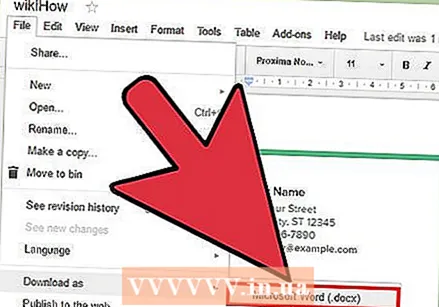 "Microsoft Word" -ро интихоб кунед. Вақте ки шумо дархост мекунед, макони захиракуниро интихоб кунед, ки шумо дар хотир дошта метавонед.
"Microsoft Word" -ро интихоб кунед. Вақте ки шумо дархост мекунед, макони захиракуниро интихоб кунед, ки шумо дар хотир дошта метавонед. - Дар барномаи мобилӣ "Захира ҳамчун Калима" -ро интихоб кунед.
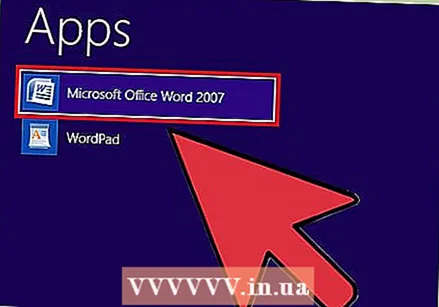 Microsoft Word кушоед. Шумо метавонед Word-ро дар компютер ё дастгоҳи мобилии худ истифода баред.
Microsoft Word кушоед. Шумо метавонед Word-ро дар компютер ё дастгоҳи мобилии худ истифода баред. - Агар шумо Word Online -ро истифода баред, шумо бояд ҳуҷҷатро ба OneDrive пеш аз оғози вироиши он бор кунед. Ба http://www.onedrive.com ворид шавед ва "Ҷойгир" ва пас "Файлҳо" -ро клик кунед, то ҳуҷҷати бор кардан мехоҳед.
 Пахш кунед Ctrl+О. (Windows) ё And Фармон+О. (Mac), пас ҳуҷҷати кушоданро ду маротиба пахш кунед. Ҳуҷҷати аз Google Docs захира кардашуда ҳоло дар Word кушода аст.
Пахш кунед Ctrl+О. (Windows) ё And Фармон+О. (Mac), пас ҳуҷҷати кушоданро ду маротиба пахш кунед. Ҳуҷҷати аз Google Docs захира кардашуда ҳоло дар Word кушода аст. - Дар Word Online барои дарёфти файли худ "Кушодан дар OneDrive" -ро клик кунед.
- Дар барномаи мобилии Word тасвири ҷузвдонро ламс кунед, пас файлро интихоб кунед.
Усули 3 аз 4: Файлҳои Microsoft Word -ро дар Google Docs кушоед
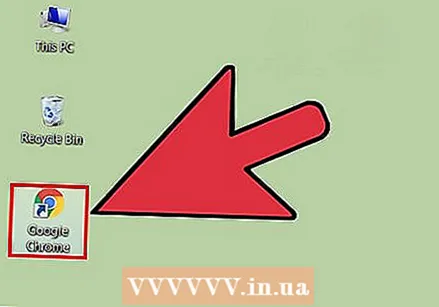 Google Chrome кушоед. Агар шумо хоҳед, ки файлҳои Word-ро дар Google Docs кушоед, усули зеринро истифода баред. Шумо бояд дар компютери шумо браузери вебсайти Google Chrome насб кунед.
Google Chrome кушоед. Агар шумо хоҳед, ки файлҳои Word-ро дар Google Docs кушоед, усули зеринро истифода баред. Шумо бояд дар компютери шумо браузери вебсайти Google Chrome насб кунед. - Агар шумо барномаи Google Docs -ро истифода баред, барои кушодани файлҳои Word ба шумо насб кардан ё танзим кардани чизе лозим нест. Барои кушодани он дар Google Docs файлро ду маротиба зарба занед.
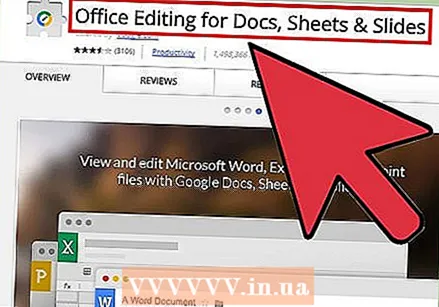 Ба саҳифаи веб гузаред "Муҳаррири идора" барои ин тамдиди Chrome. Барои кор фармудани ин тартиб, ин васеъкунии Chrome бояд насб карда шавад.
Ба саҳифаи веб гузаред "Муҳаррири идора" барои ин тамдиди Chrome. Барои кор фармудани ин тартиб, ин васеъкунии Chrome бояд насб карда шавад.  "Дастрас барои Chrome" -ро клик кунед.
"Дастрас барои Chrome" -ро клик кунед.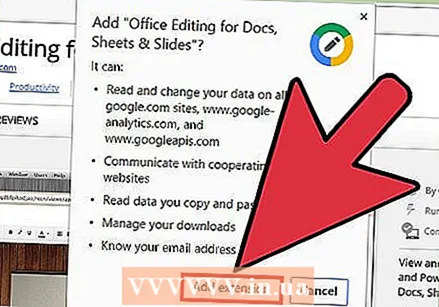 "Иловаи васеъкунӣ" -ро клик кунед. Пас аз он ки шумо ин пайвандро клик кардед, насбкунӣ оғоз меёбад. Вақте ки раванди насбкунӣ ба итмом мерасад, экрани насб нопадид мешавад.
"Иловаи васеъкунӣ" -ро клик кунед. Пас аз он ки шумо ин пайвандро клик кардед, насбкунӣ оғоз меёбад. Вақте ки раванди насбкунӣ ба итмом мерасад, экрани насб нопадид мешавад.  Барои кушодани файли Word дар Google Docs ду маротиба клик кунед. Новобаста аз он ки ҳуҷҷат ба шумо тавассути замима тавассути почтаи электронӣ фиристода шудааст ё дар Google Drive-и шумо сабт шудааст, акнун шумо метавонед файлро дар шакли аслӣ кушоед ва ҳифз кунед.
Барои кушодани файли Word дар Google Docs ду маротиба клик кунед. Новобаста аз он ки ҳуҷҷат ба шумо тавассути замима тавассути почтаи электронӣ фиристода шудааст ё дар Google Drive-и шумо сабт шудааст, акнун шумо метавонед файлро дар шакли аслӣ кушоед ва ҳифз кунед. - Агар файл дар компютери шумо бошад, шумо бояд аввал онро ба Google Drive-и худ бор кунед.
Усули 4 аз 4: Дар Google Docs файли нав эҷод кунед
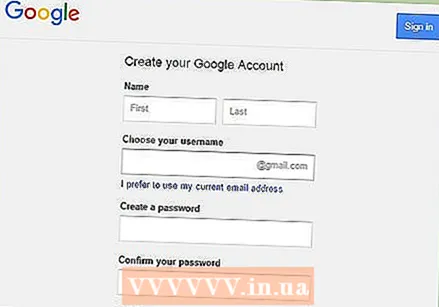 Ба ҳисоби Google ворид шавед. Барои истифодаи Google Docs ба шумо ҳисоби Google лозим аст. Агар шумо надошта бошед, аввал ба қайд гиред.
Ба ҳисоби Google ворид шавед. Барои истифодаи Google Docs ба шумо ҳисоби Google лозим аст. Агар шумо надошта бошед, аввал ба қайд гиред. - Агар шумо дастгоҳи мобилиро истифода баред, шумо бояд инчунин барномаи Google Docs -ро насб кунед. Корбарони iPhone ва iPad метавонанд онро аз App Store зеркашӣ кунанд. Дар Android шумо онро аз Store Play зеркашӣ мекунед.
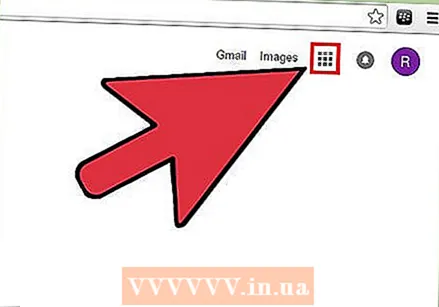 Менюи Барномаро (нӯҳ квадрат) дар тарафи рости болои экран пахш кунед Google.com, ва "Диски" -ро интихоб кунед. Ҳоло шумо дар Google Drive ҳастед.
Менюи Барномаро (нӯҳ квадрат) дар тарафи рости болои экран пахш кунед Google.com, ва "Диски" -ро интихоб кунед. Ҳоло шумо дар Google Drive ҳастед. - Дар барномаи мобилӣ аломати "+" -ро клик кунед.
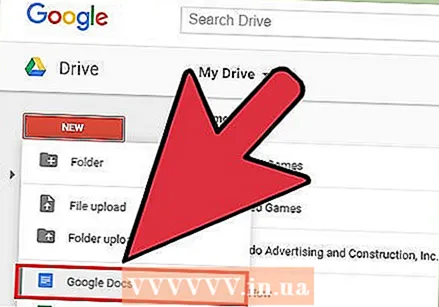 "Нав" -ро клик кунед ва "Google Docs" -ро интихоб кунед. Файли нави Google Docs кушода мешавад.
"Нав" -ро клик кунед ва "Google Docs" -ро интихоб кунед. Файли нави Google Docs кушода мешавад. - Корбарони мобилӣ ба ҷои ин "Ҳуҷҷати нав" -ро ламс мекунанд.
- Файлҳо дар Google Docs ба таври худкор ҳифз карда мешаванд, бинобар ин, пас аз ба итмом расидан, ҳоҷат ба клик кардани "Захира" нест.
Маслиҳатҳо
- Google Slides алтернативаи ройгон ба Microsoft PowerPoint ва Google Sheets алтернатива ба Microsoft Excel мебошанд. Ин барномаҳо бо ҳамон тарзи Google Docs истифода мешаванд.
- Барои кушодани файл дар Google Docs дар Explorer-и компютери шумо (ба монанди Finder ё Windows Explorer), танҳо файлро ду маротиба клик кунед. Браузери пешфарзатон пайдо шуда, аз шумо хоҳиш мекунад, ки ба ҳисоби Google-и худ ворид шавед.
- Барои тағир додани номи файл дар Google Docs дар веб, унвони "Ҳуҷҷати беимзо" -ро клик кунед ва ба ворид кардани ном шурӯъ кунед. Дар барномаи мобилӣ, тасвири сутуни се нуқтаро (⋮) ламс кунед, пас "Ҳуҷҷати бе ном" -ро пахш кунед.